Cómo asignar Ctrl + F para el comando de búsqueda avanzada en la palabra 2013
Los usuarios tradicionales de palabras pueden ser muy decepcionado que al presionar la tecla Ctrl + F en Word 2013 convoca el panel de navegación. Quieren Ctrl + F para el cuadro de diálogo Buscar tradicional, la que ahora se llama cuadro de diálogo Búsqueda avanzada a luz. Para que esto suceda, siga estos pasos:
Conteúdo
- Haga clic en la pestaña archivo y seleccione opciones en la lista de comandos en la parte izquierda de la pantalla.
- Elija el elemento de la cinta personalizar en el cuadro de diálogo opciones de word.
- Haga clic en el botón personalizar, que se encuentra en la parte inferior del cuadro de diálogo.
- En la lista de categorías, seleccione inicio tab.
- En la lista de comandos, seleccione edición-buscar.
- Haga clic en el ratón en el cuadro de texto pulse la nueva tecla de acceso directo.
- Pulse la combinación de teclas ctrl + f en el teclado del ordenador.
- Haga clic en el botón asignar.
- Haga clic en aceptar.
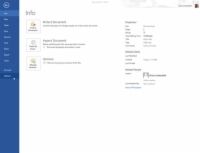  Agrandar Agrandar1 Haga clic en la pestaña Archivo y seleccione Opciones en la lista de comandos en la parte izquierda de la pantalla.Verá el cuadro de diálogo Opciones de Word. |   Agrandar Agrandar2 Elija el elemento de la cinta Personalizar en el cuadro de diálogo Opciones de Word.El ítem Personalizar la cinta se encuentra en el lado izquierdo del cuadro de diálogo. |   Agrandar Agrandar3 Haga clic en el botón Personalizar, que se encuentra en la parte inferior del cuadro de diálogo.Aparecerá el cuadro de diálogo Personalizar teclado. Puede utilizar este cuadro de diálogo para reasignar todos los atajos de teclado en Word - e incluso crear algunos nuevos. |
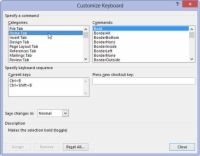  Agrandar Agrandar4 En la lista de categorías, seleccione Inicio Tab.Verá una lista de comandos. | 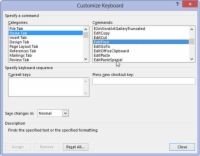  Agrandar Agrandar5 En la lista de Comandos, seleccione Edición-Buscar.Esto es lo que realmente quieres para el acceso directo. | 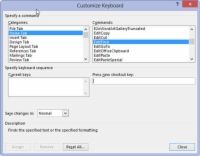  Agrandar Agrandar6 Haga clic en el ratón en el cuadro de texto Pulse la nueva tecla de acceso directo.Esto le dará el acceso directo. |
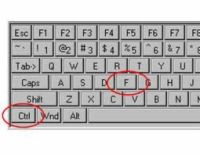  Agrandar Agrandar7 Pulse la combinación de teclas Ctrl + F en el teclado del ordenador.Usted puede notar que Ctr + F ya está asignado al comando NavPaneSearch. Esa instalación está a punto de cambiar. | 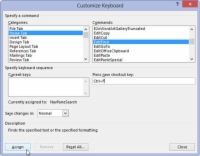  Agrandar Agrandar8 Haga clic en el botón Asignar.Esto asigna el acceso directo. | 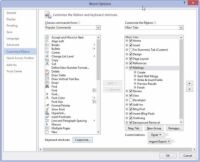  Agrandar Agrandar9 Haga clic en Aceptar.¡Eso es! Has cambiado la asignación. Vaya por delante: Presione Ctrl + F. Verá el cuadro de diálogo Buscar y reemplazar con la ficha Buscar por adelantado. ¡Felicidades! El panel de navegación todavía se puede acceder: En la ficha Ver, coloque una marca de verificación por el elemento Panel de navegación, que se encuentra en el grupo Mostrar. |





